文章詳情頁
WinXP系統(tǒng)怎么開啟顯卡加速功能?
瀏覽:2日期:2022-10-18 16:04:11
在WinXP系統(tǒng)中,有一個顯卡加速功能,開啟該功能后可以使游戲運行更加流暢。不過有時候會在用戶不知情的情況下被關閉,關閉之后電腦運行會受到一定的影響,那么要如何開啟顯卡加速呢?下面這篇文章就給大家詳細介紹開啟顯卡加速的方法。
1、首先我們需要做的就是打開始菜單,然后選擇運行選項,如圖所示:
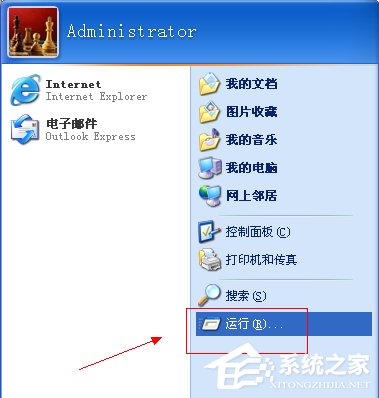
2、在打開的運行窗口中,輸入命令dxdiag來打開directX診斷工具,如圖所示:
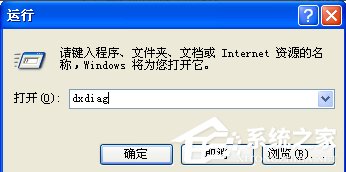
3、輸入命令之后單擊確定按鈕,打開directX診斷工具,工具界面如圖所示:
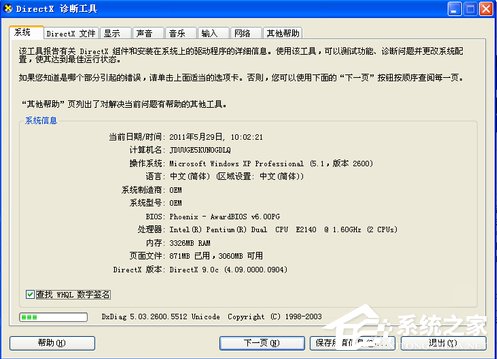
4、打開directX診斷工具之后,切換到顯示選項卡下,如圖所示:

5、單擊顯示選項卡下的DirecDraw加速:已禁用后面的啟用按鈕,把其啟用,單擊啟用之后會彈出一個提示窗口,單擊確定按鈕即可,如圖所示:

6、現(xiàn)在我們就可以看到DirectX功能已經(jīng)全部啟用了,如圖所示:
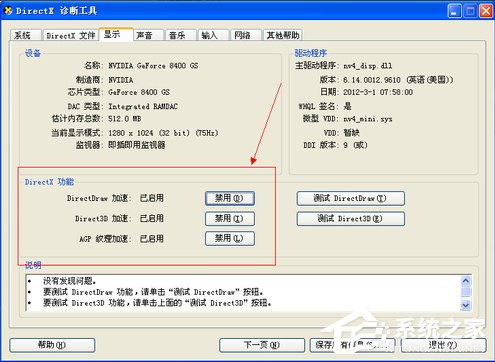
7、啟用之后,單擊窗口右下角的退出按鈕,退出該工具即可,這樣顯卡加速功能就啟用了,這時候你試著瀏覽網(wǎng)頁或者玩游戲,是不是不會出現(xiàn)一閃一閃的黑屏了。
雖然說顯卡加速功能開啟后能夠提高畫面的顯示效果,但有時候也會導致屏幕花屏或者游戲卡屏,在這種情況下就需要將其關閉了,關閉的方法和開啟的方法一樣,只需要將其禁用即可。
標簽:
Windows系統(tǒng)
WinXP
相關文章:
1. win7日期格式更改教程2. 利用win7畫圖工具裁剪圖片的方法3. Win7電腦藍屏怎么回事?RtkHDAud.sys文件引起藍屏的解決辦法4. 雷神DINO X7a筆記本怎樣安裝win10系統(tǒng) 安裝win10系統(tǒng)方法說明5. win101909更新黑屏解決方法6. win8換win7系統(tǒng)磁盤分區(qū)表格式如何從GPT轉(zhuǎn)換MBR格式?7. win11安裝卡在完成界面解決方法8. Win10電腦藍屏錯誤代碼0X000000ED怎么辦?9. win10商店不能下載應用程序怎么辦?解決win10商店無法下載應用的方法10. win8 uac關閉的方法
排行榜

 網(wǎng)公網(wǎng)安備
網(wǎng)公網(wǎng)安備